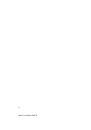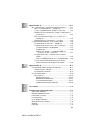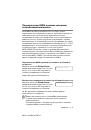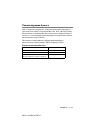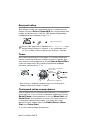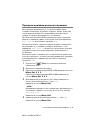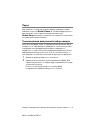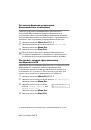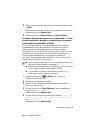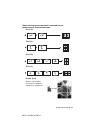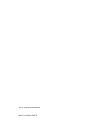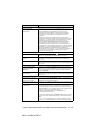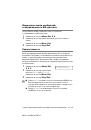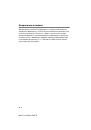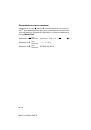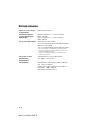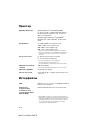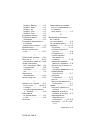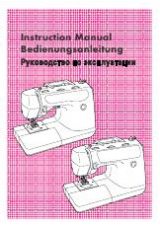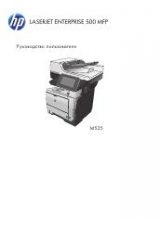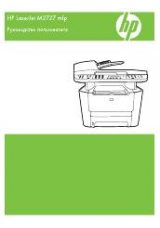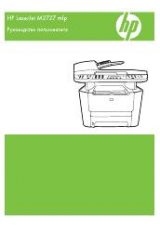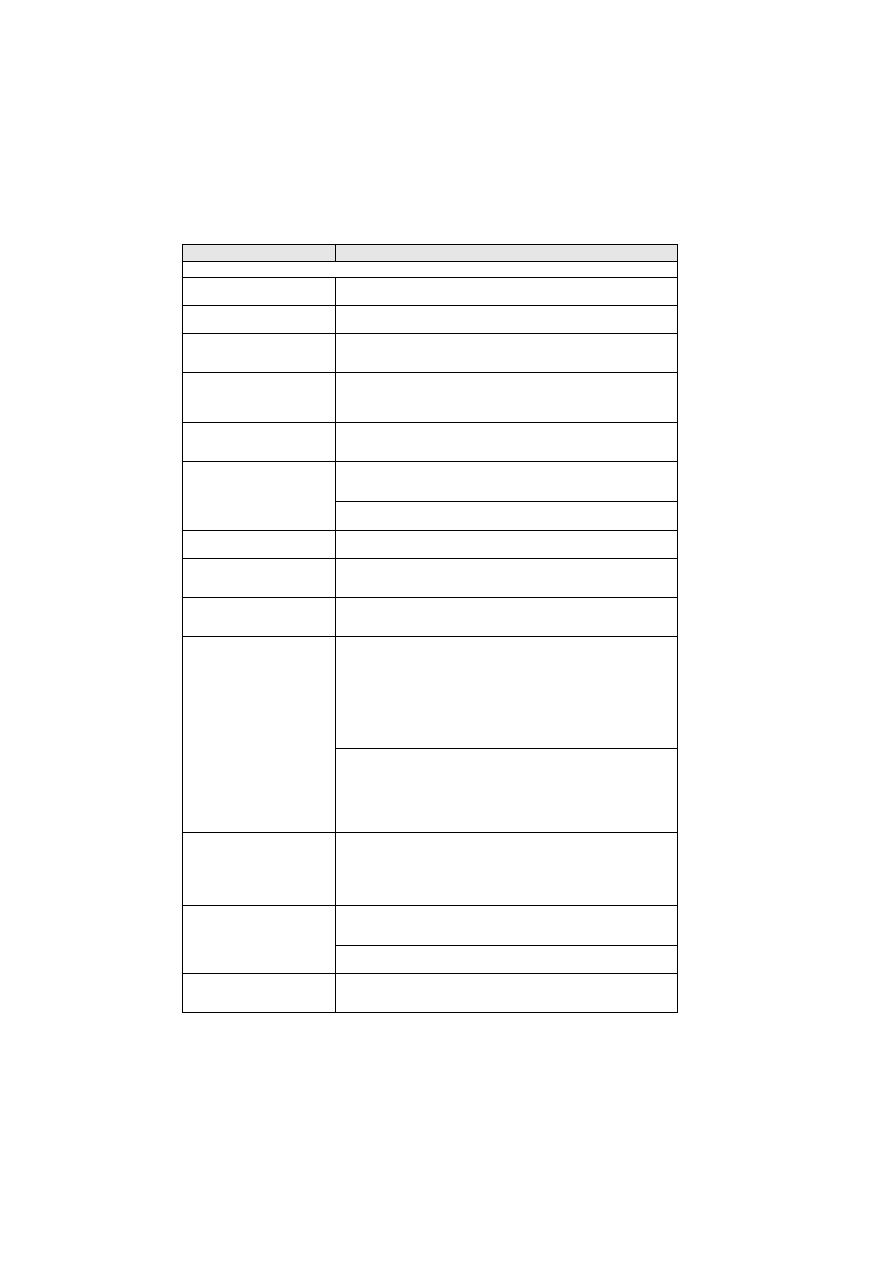
11 ! 10
ПОИСК НЕИСПРАВНОСТЕЙ И РЕГЛАМЕНТНОЕ ОБСЛУЖИВАНИЕ
Mini2Low/BaseFM7.0
Режим печати (продолжение)
МФЦ выводит после печати
пустые страницы.
Очистите печатающую головку. (См. раздел
Наложение символов и
строк друг на друга.
Проверьте настройку выравнивания печати. (См.
раздел
Перекос печатаемого текста
или изображения.
Проверьте правильность загрузки бумаги в лоток и правильность
установки боковых направляющих бумаги. (См. раздел
Грязное пятно в верхней
средней части
распечатываемой
страницы.
Проверьте, что используемая бумага не слишком толстая и не
скручена. (См. раздел
«Грязная» печать или
вытекание чернил.
Проверьте, что используются правильные типы бумаги. (См.
раздел
на стр. 110.) Не трогайте
бумагу, пока не высохнут чернила.
На обратной стороне
страницы или в ее нижней
части образуются пятна.
Проверьте, что оригиналодержатель печатающего устройства не
испачкан чернилами. (См. раздел
Убедитесь в том, что используется опорная подставка для бумаги.
(См. раздел
Загрузка бумаги, конвертов и открыток
На странице имеются
плотные линии.
Проверьте установку параметра «Reverse Order» («Обратный
порядок») в закладке Basic (Основные) драйвера принтера.
Мятые распечатки.
В закладке драйвера принтера «Basic» («Основные») выберите с
помощью мыши параметр «Settings» («Настройка») и отмените
опцию «BiDirectional Printing» («Двунаправленная печать»).
Не может быть выполнена
печать в режиме «2 in 1» или
«4 in 1».
Проверьте, что в приложении и в драйвере принтера установлены
одинаковые форматы бумаги.
Слишком медленная
скорость печати.
Скорость печати может быть повышена путем изменения
параметров в драйвере принтера.
Чем выше разрешение печати, тем дольше выполняется
обработка данных, их передача и печать. Попытайтесь установить
другие значения параметра качества в закладке драйвера
принтера «Basic» («Основные»). Кроме того, щелкните мышью на
закладке «Settings» («Настройка») и проверьте, что отменена
опция Colour Enhancement (Расширение возможностей цветной
печати).
Печать в режиме Borderless («Печать без полей») выполняется
медленнее, чем в режиме нормальной печати. Если требуется
печатать с более высокой скоростью, выключите функцию
Borderless. (См. раздел
Расширение границ печатаемой области
на стр. 915 и раздел
Формат бумаги
на стр.
112 в руководстве пользователя по программному
обеспечению.)
Нарушается работа функции
расширения возможностей
цветной печати.
Если данные изображения представлены в приложении в
неполном цветовом формате (например, 256 цветов), то функция
расширения возможностей цветной печати (Colour Enhancement)
не действует. При работе с функцией Colour Enhancement
необходимо использовать по крайней мере 24битовые цветовые
данные.
МФЦ подает несколько
страниц
Убедитесь в том, что бумага загружена в лоток правильным
образом. (См. раздел
Загрузка бумаги, конвертов и открыток
Проверьте, что в лоток не загружено более двух типов бумаги
одновременно.
Распечатанные страницы не
укладываются в аккуратную
стопку.
Убедитесь в том, что используется опорная подставка для бумаги.
(См. раздел
Загрузка бумаги, конвертов и открыток
ПРОБЛЕМА
ВЕРОЯТНАЯ ПРИЧИНА И СПОСОБЫ ЕЕ УСТРАНЕНИЯ